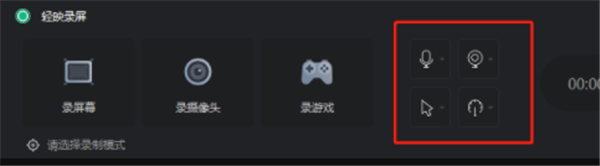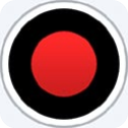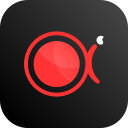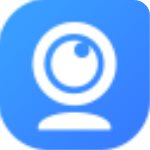轻映录屏是一款功能非常强大的电脑录屏软件,这款软件可以帮助我们录制高品质的电脑录屏视频。录制出来的视频可以保持原内容的高清画质,不会出现模糊、画质下降等问题,让我们享受高质量的录屏体验。而且轻映录屏不仅支持电脑屏幕录屏,还可以录制电脑摄像头拍摄的画面哦!下载安装网给大家分享轻映录屏最新下载,这是目前官方最新版本,需要用到电脑录屏软件的朋友赶紧来下载吧!
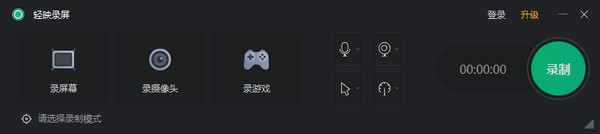
轻映录屏电脑版软件特色
1、支持整个屏幕的录制,适用于需要展示整个桌面内容的场景。
2、用户可以选择特定的屏幕区域进行录制,更加灵活。
3、支持单个或多个应用窗口的录制,方便用户捕捉特定应用的内容。
4、支持摄像头的单独录制,以及屏幕与摄像头的画中画录制,满足多种录制需求。
5、独家支持DirectX+OpenGL注入式游戏录制,录制游戏占用电脑性能更少、画质更清晰、帧率更高。
6、支持高清、超清、原画、4K等多种画质选择,确保录制内容的清晰度。
7、支持MP4、MOV、AVI、WMV、FLV、VOB等多种视频格式的导出,方便用户在不同平台上的分享和播放。
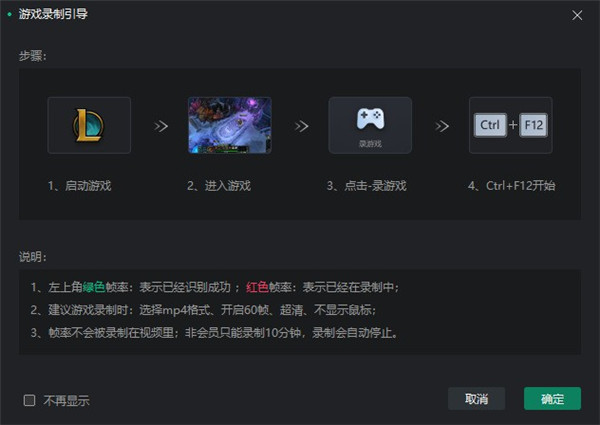
轻映录屏电脑版软件亮点
1、提供基本的视频裁剪功能,方便用户去除不需要的部分。
2、除了简单裁剪外,还支持分割、调整音量、添加字幕、特效、滤镜等高级编辑功能,满足用户的专业需求。
3、支持音频的剪辑、音量调整、音效添加等,确保录制声音的清晰度和质量。
4、支持建立录制计划,提前设定录制的开始时间和结束时间,以及录制的屏幕区域,无需手动启动录制,轻映录屏会按照用户设置的计划自动开始,录制结束后也会自动保存文件。
5、支持设置鼠标指针大小、点击效果、高亮效果等,以及键盘的动态显示,使录制内容更加生动有趣。
6、支持添加自定义水印,保护用户的录制内容版权。
轻映录屏电脑版使用说明
1、根据自己的需要,先选择录制模式。目前轻映有三种录制模式:录屏幕、录摄像头、录游戏。录屏幕可选择录制四种录制方式:智能选区、手动选择录制区域、录制固定矩形区域、全屏录制。录制摄像头前,需要将摄像头与电脑连接,连接完成后即可点击录制。录游戏为注入式录制,启动游戏即可。

2、智能选区:点击后将光标移动窗口、区域后,软件将自动捕捉,确认位置正确后点击左键确定位置,点击下方录制按钮开始录制。

3、手动区域选择,即用手动选择你想要的一个矩形区域。
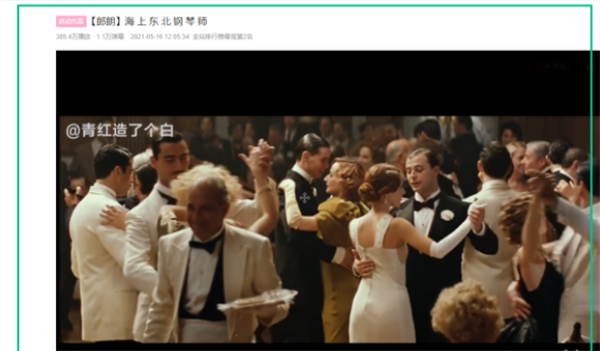
4、固定矩形区域录制,即选择现成的矩形区域,常用的有4:3和16:9的比例大小。

5、全屏录制,点击后会在屏幕顶部出现一个录制操作块,第一个按钮为固定或者取消固定这个顶部模块,当固定时,这个模块会一直出现在顶部,录制的视频里也会看到这个模块;当取消固定时,它会在三秒钟后消失,消失后录制的视频里将不会有这个存在,消失后当鼠标移入到顶部,这个模块则又会出现。

6、录制摄像头
先将摄像头与电脑进行连接,连接好后点击录制摄像头,即可出现摄像头的画面。下方列表是选择摄像头的列表,当有多个摄像头时可在这里切换。分辨率通常是指整个区域的大小,根据自己需求选择合适的分辨率即可,声音可选系统声音或者不录声音。

7、游戏录制
先启动游戏,当游戏窗口进入全屏后,再点击游戏录制,软件即可捕捉到游戏程序。进入游戏录制后,在游戏内可看到左上角有一个绿色的帧率,这代表软件已经注入游戏,等待录制,使用Ctrl+F12快捷键即可开启录制,此时帧率将变为红色,这代表正在录制或者录制成功。
轻映录屏的游戏录制模式仅支特获取使用DirectXevOpenGL接口的游戏画面或特定程序。
无法获取画面的解决方案:
打开【兼容性模式】
若未解决,请切换到窗口录制或桌面录制模式。

特别说明:英雄联盟比较特殊,在选英雄的窗口暂时无法识别,只有进入游戏后才能识别;CSGO这类游戏比较特殊,目前使用注入录制不了,建议使用全屏录制。

8、参数选择
软件页面有四个选择项,声音、摄像头、鼠标、帧率。
对于声音来说,可以录制系统声音、麦克风声音、系统和麦克风声音、以及不录声音;
摄像头根据自己需要,选择录制与否;
鼠标特效这里,指录制视频后可显示鼠标指针效果和左右点击效果,具体可以在设置里设置,默认采用的黄色背景;当然也可以不录制鼠标。
帧率选择,一般来说,除非是录制GIF,或者对视频大小有严格要求,我们都建议录制时选择60帧的高帧率。